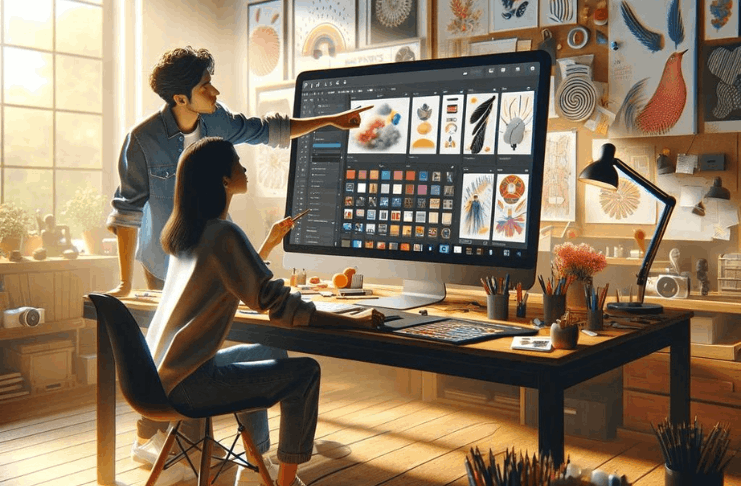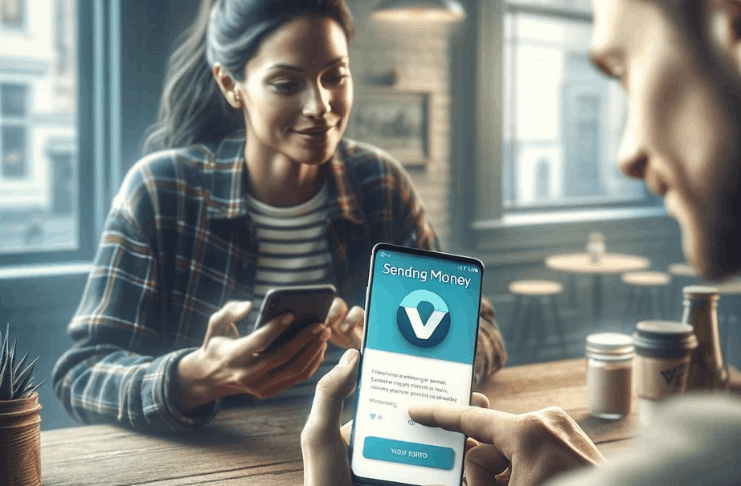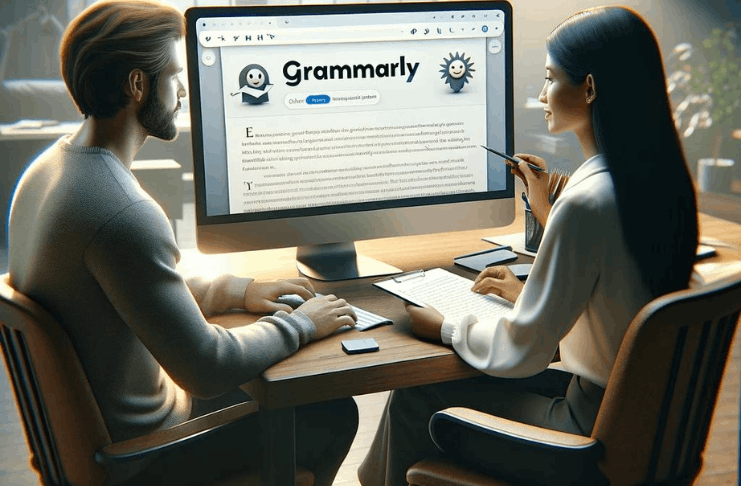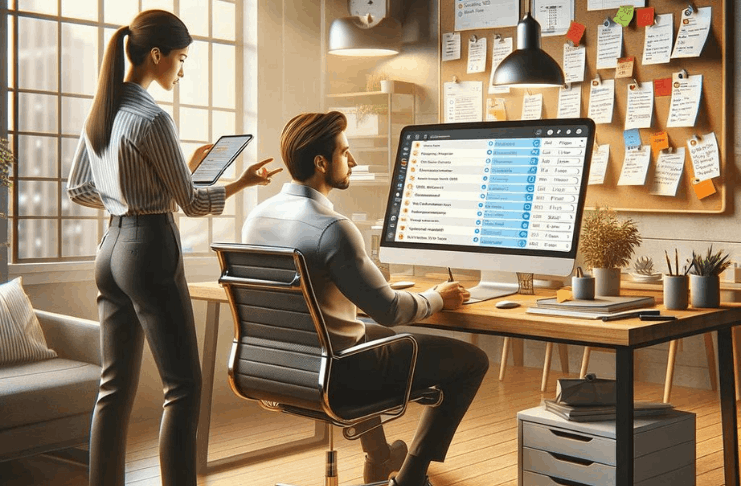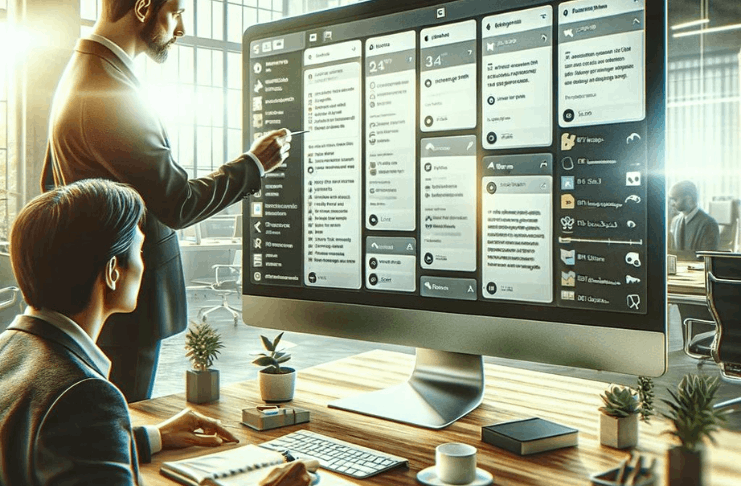Android-enheter er brukervennlige, men utfordringer som slettede bilder kan oppstå.
Hvis du er usikker på hvordan du gjenoppretter slettede bilder på Android, trenger du ikke å stresse. Følg bare noen enkle trinn og la det ta litt tid for prosessen.
Oversikt over metoder for å gjenopprette slettede bilder på Android
Du trenger å gjenopprette de slettede bildene dine, og vi har identifisert noen effektive metoder. Her er en kortfattet guide for å hjelpe deg.
- Gjenopprett bilder fra skyen – Få tilgang til din sikkerhetskopi for å hente tilbake tapte bilder.
- Gjenopprett slettede bilder fra et SD-kort – Bruk verktøy designet for gjenoppretting av SD-kort inne i Android-enheten din.
- Gjenopprett slettede bilder fra intern lagring – Bruk datarekonstruksjonsprogramvare for å redde bilder direkte fra enhetens minne.
- Bruk en Android-app – Installer apper spesielt tilpasset fotogjenoppretting på Android.
- Gjenoppretting uten rottilgang – Hent bilder uten å rote Android-telefonen din.
- Alternative metoder for fotogjenoppretting på Android – Utforsk andre levedyktige alternativer for å få tilbake de tapte bildene dine.
Vi vil gå nærmere inn på hver metode nedenfor for å utstyre deg med kunnskapen du trenger for å fortsette
Gjenopprett bilder fra skyen
De fleste Android-brukere sikkerhetskopierer bildene sine ved hjelp av skylagringstjenester. Hvis du gjør det samme, er du klar for en enkel måte å gjenopprette slettede bilder på Android.
Metode 1: Google Photos
Google Photos, utviklet av Google, er et grunnleggende verktøy for deling og lagring av bilder. Det sikkerhetskopierer bildene dine til skyen og gjenoppretter dem ved behov. Selv om Google Photos automatisk fjerner sikkerhetskopierte bilder, noe som kan forårsake forvirring, er det ingen grunn til bekymring. Å gjenopprette bilder er enkelt:
- Åpne Google Photos-appen på Android-enheten din.
- Velg de slettede bildene.
- Velg Mer (tre prikker) og velg Lagre på enheten.
Metode 2: Microsoft OneDrive
Microsoft OneDrive tilbyr en automatisk funksjon for sikkerhetskopiering og sletting av bilder, som sparer plass på enheten din ved å lagre bilder i skyen. Du kan gjenopprette hvilket som helst opplastet bilde fra hvilken som helst enhet:
- Start OneDrive-appen på din Android-enhet.
- Trykk på Bilder i nedre meny.
- Velg bildene du ønsker å gjenopprette.
- Trykk på Mer (tre prikker) og velg Lagre.
Metode 3: Dropbox
For Dropbox-brukere som har aktivert automatisk sikkerhetskopi av bilder, er billeteringen enkel og krever ikke en datamaskin:
- Gå til mappen for Kamerainnlastinger. Hvis du har flyttet bildene til et annet sted, gå dit i stedet.
- Velg bildene du vil gjenopprette.
- Trykk på Mer (tre prikker) og velg Lagre på enhet.
Metode 4: Google Drive
Siden juli 2019 vises ikke bilder i Google Drive automatisk i Google Photos. Likevel laster fremdeles den automatiske sikkerhetskopieringsfunksjonen opp bilder til Google Photos. Slik får du dem tilbake:
- Åpne Google Drive på din Android-enheter.
- Velg bildene som skal gjenopprettes.
- Trykk på Mer (tre prikker) og velg Last ned.
Gjenopprett slettede bilder fra et SD-kort i Android-enheten din
Å lagre bilder på et SD-kort i Android-enheten lar deg behandle flere minner enn ved å bare bruke enhetens innebygde lagringsplass. Likevel har denne metoden en ulempe: risikoen for å miste alle disse bildene.
Slik kan du få tilbake de slettede bildene ved hjelp av Disk Drill, en ledende programvare for bilde-gjenoppretting.
For å starte gjenopprettingsprosessen:
- Installer Disk Drill på datamaskinen din.
- Koble Android-ens SD-kort til datamaskinen.
- Start skanningen ved å trykke på ‘Søk etter tapt data’-knappen.
- Gjennomgå bildene som er funnet ved hjelp av forhåndsvisningsalternativet, og bestem hvilke du vil gjenopprette.
- Trykk på ‘Gjenopprett’ og velg hvor du vil lagre de gjenopprettede bildene.
Gjenopprett slettede bilder fra Android Internminne med datarekonstruksjonsprogramvare
Android-enheter lagrer vanligvis bilder i internminnet, som er synlige i galleriappen. Avhengig av ditt system, kan du bruke en av metodene nedenfor for å hente slettede bilder.
Viktige elementer for gjenoppretting
Sørg for at enheten din er rottet og aktiv i USB-feilsøking. Se den kommende avsnittet for veiledning hvis du er ukjent med disse begrepene, men trenger å gjenopprette bilder raskt.
Metode 1: Mac-brukere
Bruk Disk Drill for Mac, et pålitelig verktøy for å gjenopprette bilder fra Android-enheter. Slik gjør du det:
- Installer Disk Drill på Mac-en din.
- Bekreft at Android-en din er rota og at USB-avhøring er på.
- Åpne Disk Drill og velg ‘Android-enheter’.
- Koble Android-enheten til Mac-en din og autoriser Disk Drill.
- Velg enheten din, og trykk ‘Søk etter tapt data’. Hvis den ikke er rota, vises en advarsel. Rote enheten eller bruk et SD-kortleser for minnekortet.
- Bruk filtre for å finne bilder, forhåndsvis dem og trykk ‘Gjenopprett’. Velg hvor du vil lagre dem.
Metode 2: Windows-brukere
Windows støtter ikke Disk Drill for denne oppgaven. I stedet, bruk dr.Fone for å gjenopprette bilder:
- Last ned dr.Fone for Windows.
- Åpne dr.Fone, hopp over å koble til enheten din i begynnelsen.
- Velg ‘Data Recovery’ på hovedskjermen og koble til enheten din.
- Velg bilder for gjenoppretting, velg en skannetype og fortsett.
- Etter skanning, velg bilder for å enten gjenopprette til enheten din eller lagre på datamaskinen.
Gjenopprett slettede bilder med Android-apper
Android fotogjenopprettingsapper når kanskje ikke opp til kraften til programvare som Disk Drill på Windows eller Mac, men de har fortsatt en hensikt.
For å gjenopprette bilder effektivt, bør ideelt sett Android-enheten være rotert. Imidlertid kan apper som DiskDigger fungere selv uten at enheten er rotert.
For å begynne å gjenopprette bildene dine, følg disse trinnene:
- Last ned DiskDigger fra Google Play-butikken.
- Åpne appen og velg en av de to tilgjengelige skannemetodene.
- Gi DiskDigger tid til å finne de slettede bildene.
- Merk bildene du ønsker å gjenopprette.
- Trykk på ‘Gjenopprett’-knappen for å starte prosessen.
Gjenopprett slettede bilder fra Android-telefoner uten roten tilgang
Du trenger ikke rottilgang for å gjenvinne slettede bilder fra en Android-enhet. Selv uten å rote telefonen, noe som kan annullere garantien din, finnes det effektive metoder for å få bildene dine tilbake.
Sikkerhetskopi og Gjenoppretting
Hvis du har sikkerhetskopiert enheten din, er du heldig. Androids sikkerhetskopi- og gjenopprettingsfunksjon kan hjelpe deg med å gjenopprette noen av de slettede bildene. Imidlertid avhenger fullstendigheten av gjenopprettingen din av hvor nylig sikkerhetskopien din er.
Ikke alle enheter har denne funksjonen tilgjengelig, og den kan ha et annet navn avhengig av telefonens merke og modell. Det er likevel verdt et forsøk å gjenopprette det du kan.
Fremgangsmåte:
- Åpne Innstillinger på Android-telefonen din.
- Gå til Kontoer.
- Hvis nødvendig, logg inn med legitimasjonen din.
- Søk etter Sikkerhetskopi og Gjenoppretting-alternativet.
- Velg Gjenopprett.
Gjenoppretting fra SD-kort
Hvis telefonen din støtter microSD-kort, kan det hende at du har lagret bilder der uten å vite det.
Dette er gode nyheter fordi du nå kan fjerne SD-kortet og bruke programvare som Disk Drill for å gjenopprette bilder direkte fra kortet uten å trenge root-tilgang.
Andre varianter for å gjenopprette slettede bilder på Android-enheter
I denne artikkelen er de primære teknikkene for å hente slettede bilder på Android beskrevet.
Imidlertid kan tilleggsmetoder hjelpe deg med å gjenopprette disse verdifulle minnene. Her er noen mindre konvensjonelle, men potensielt effektive tilnærminger:
- E-post og meldinger: Sjekk e-posten din for eventuelt tidligere sendte bilder. Hvis du finner dem, last dem direkte ned til enheten din.
- Sosiale medier: Se gjennom sosiale medier for bilder delt av venner og familie. Dette kan fungere som en utilsiktet sikkerhetskopi.
- Enhetssikkerhetskopier: Du kan gjenopprette bilder fra eksisterende sikkerhetskopier på Android-enheten din. Likevel bør du først lage en ny sikkerhetskopi for å beskytte nåværende data.
Hvordan beskytte Android-bildene dine bedre
Det er ikke alltid pålitelig å stole på metoder for å gjenopprette bilder for å få tilbake de tapte bildene dine. Derfor er det avgjørende å forhindre tap av bilder. Her er hvordan du effektivt kan sikre bildene dine:
Jevnlig sikkerhetskopiering av telefonen din
Det er essensielt å ta sikkerhetskopi av telefonen din. Med en full sikkerhetskopi kan du gjenopprette slettede eller tapte bilder, videoer og andre data og innstillinger. Hvis du mister enheten din, kan du bare erstatte den og gjenopprette alt fra sikkerhetskopien din.
Slett Hurtiglagrede Bilder i Android-galleriet
Har du noensinne trykket på en miniatyrbilde i galleriet ditt og ingenting lastet? Dette kan skyldes feil genererte miniatyrbilder.
For å løse dette, fjern .thumbnails-filen fra DCIM-mappen. Bruk en filbehandler eller en diskrenserapp for en enkel løsning.
Oppretthold tilstrekkelig lagringsplass
Lav lagringsplass kan føre til at enheten din oppfører seg dårlig og mister data, inkludert bilder. Sjekk jevnlig lagringsplassen din. Hvis den er kritisk lav, er det på tide med opprydding.
Nyttiggjøre skylagring
Mange skytjenester fungerer godt med Android og tilbyr automatisk sikkerhetskopiering. Denne metoden holder bildene dine trygge og tilgjengelige fra hvilken som helst enhet, hvor som helst.
Vær forsiktig
Siden de fleste Android-enheter mangler en gjenvinningskurv, er det viktig å være forsiktig når du sletter eller administrerer filer. Ta deg tid til å tenke før du handler, spesielt i stressende situasjoner.
Sammendrag
Denne veiledningen burde ha hjulpet deg med å gjenopprette alle slettede bilder fra Android-enheten din.
Det er lurt å bokmerke denne siden for enkel referanse senere eller å dele den med noen som trenger å hente tilbake bildene sine raskt. Handle nå; det kan snart være for sent å gjenopprette de verdifulle minnene.
Les på et annet språk
- English: The Ultimate Android Guide: Recovering Deleted Photos Made Easy
- Español: La Guía Definitiva de Android: Recuperar Fotos Borradas es Fácil
- Bahasa Indonesia: Panduan Android Ultimate: Memulihkan Foto yang Dihapus dengan Mudah
- Bahasa Melayu: Panduan Android Terlengkap: Memulihkan Gambar Terhapus Dengan Mudah
- Čeština: Ultimátní průvodce Androidem: Snadné obnovení smazaných fotografií
- Dansk: Den Ultimative Android Guide: Gendannelse af Slettede Fotos Gjort Nemt
- Deutsch: Der ultimative Android-Leitfaden: Gelöschte Fotos einfach wiederherstellen
- Eesti: Ultimaatne Androidi juhend: Kustutatud fotode taastamine lihtsaks tehtud
- Français: Le Guide Ultime Android : Récupérer des Photos Supprimées Facilement
- Hrvatski: Ultimativni vodič za Android: Jednostavno vraćanje izbrisanih fotografija
- Italiano: La Guida Definitiva per Android: Recupero Facile delle Foto Cancellate
- Latviešu: Galvenais Android ceļvedis: Izdzēsto fotoattēlu atgūšana vienkārša
- Lietuvių: Galutinis „Android“ vadovas: Ištrintų nuotraukų atkūrimas tapo lengvesnis
- Magyar: Az Ultimate Android útmutató: Törölt fényképek helyreállítása könnyen
- Nederlands: De Ultieme Android Gids: Verwijderde Foto’s Herstellen Gemakkelijk Gemaakt
- Polski: Ostateczny przewodnik po Androidzie: Odzyskiwanie Usuniętych Zdjęć stało się łatwiejsze
- Português: O Guia Definitivo do Android: Recuperar Fotos Excluídas Facilmente
- Română: Ghidul Ultim Android: Recuperarea Facilă a Fotografiilor Șterse
- Slovenčina: The Ultimate Android Guide: Obnovenie vymazaných fotografií je teraz jednoduché
- Suomi: The Ultimate Android Guide: Recovering Deleted Photos Made Easy
- Svenska: Den ultimata Android-guiden: Återställning av borttagna foton gjort enkelt
- Tiếng Việt: Hướng dẫn Android cuối cùng: Khôi phục ảnh đã xóa dễ dàng
- Türkçe: Android Rehberi: Silinen Fotoğrafları Kurtarmak Artık Daha Kolay
- Ελληνικά: Ο Απόλυτος Οδηγός Android: Επαναφορά Διαγραμμένων Φωτογραφιών Εύκολα
- български: Най-добър Android Ръководител: Възстановяване на Изтрити Снимки Лесно
- Русский: Полное руководство по Android: Восстановление удаленных фотографий сделано легко
- עברית: מדריך אנדרואיד האולטימטיבי: שחזור תמונות שנמחקו בקלות
- اردو: آخری اینڈرائیڈ گائیڈ: حذف شدہ فوٹو کو آسانی سے واپس لانا
- العربية: دليل أندرويد النهائي: إرجاع الصور المحذوفة بسهولة
- فارسی: راهنمای نهایی اندروید: بازیابی آسان عکسهای حذف شده [جهانی]
- हिन्दी: अंतिम एंड्रॉयड गाइड: हटाए गए फोटों को पुनः प्राप्त करना आसान बनाया
- ภาษาไทย: คู่มือ Android สุดยอด: การกู้คืนรูปภาพที่ถูกลบได้ง่ายๆ
- 日本語: 究極のAndroidガイド:削除された写真の簡単な復元
- 简体中文: 终极安卓指南:轻松找回已删除的照片
- 繁體中文: 究極Android指南:輕鬆恢復已刪除的照片
- 한국어: 안드로이드 완벽 가이드: 삭제된 사진 복구가 쉬워졌습니다